Nikon D7500 menu manual [de]

Dieses Handbuch enthält ausführliche Beschreibungen der
Menüoptionen sowie Informationen über Zubehör und das
Anschließen der Kamera an andere Geräte.
DIGITALKAMERA
Menü-Handbuch
De
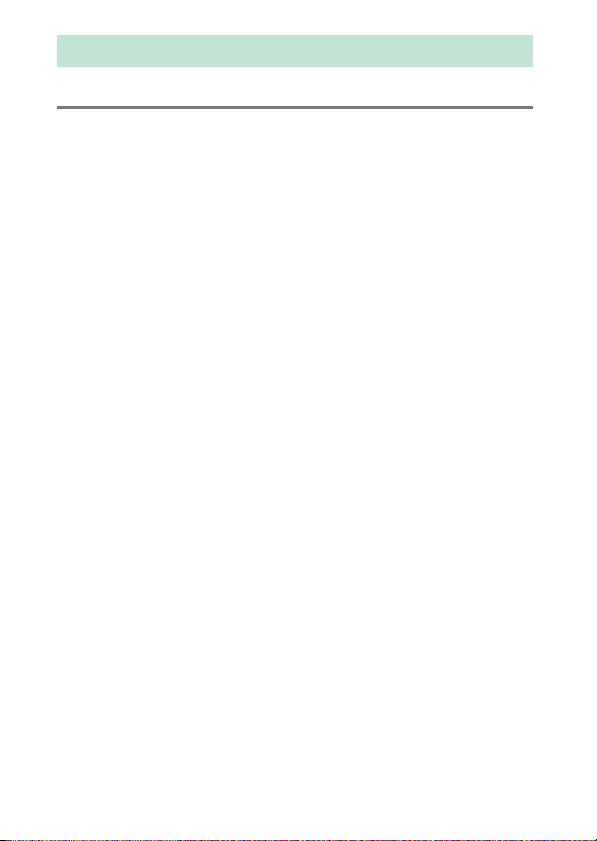
Inhaltsverzeichnis
Menü-Handbuch 9
Standardeinstellungen.............................................................................. 9
D Das Wiedergabemenü: Bilder verwalten ...................................... 18
Löschen.......................................................................................................... 19
Wiedergabeordner .................................................................................... 19
Ausblenden.................................................................................................. 20
Opt. für Wiedergabeansicht................................................................... 22
Bildkontrolle................................................................................................. 22
Nach dem Löschen.................................................................................... 22
Automatische Bildausrichtung.............................................................. 23
Anzeige im Hochformat........................................................................... 23
Diaschau........................................................................................................ 24
Bewertung .................................................................................................... 25
Z. Senden z. Smart-Ger. ausw. ............................................................... 25
C Das Fotoaufnahmemenü: Aufnahmefunktionen ........................ 26
Fotoaufnahme zurücksetzen................................................................. 27
Ordner............................................................................................................ 27
Dateinamen.................................................................................................. 31
Blitzbelichtungssteuerung ..................................................................... 32
Auswahl des Bildfeldes ............................................................................ 35
Bildqualität ................................................................................................... 36
Bildgröße....................................................................................................... 37
NEF-(RAW-)Einstellungen........................................................................ 37
ISO-Empfindlichkeits-Einst. .................................................................... 38
Weißabgleich............................................................................................... 39
Picture Control konfigur.......................................................................... 40
Konfigurationen verwalten .................................................................... 41
Farbraum....................................................................................................... 44
2
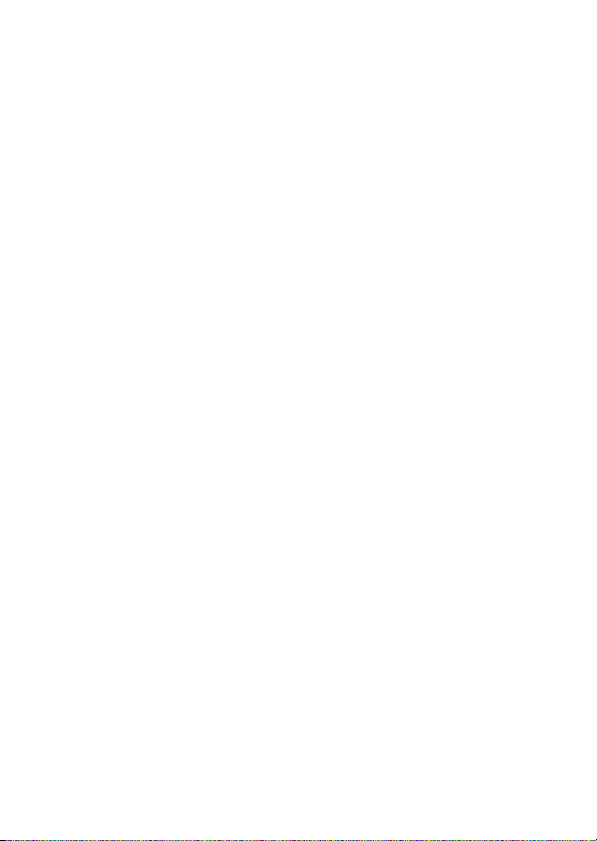
Active D-Lighting....................................................................................... 44
Rauschunterdr. bei Langz.bel. .............................................................. 45
Rauschunterdrück. bei ISO+.................................................................. 45
Vignettierungskorrektur......................................................................... 46
Auto-Verzeichnungskorrektur.............................................................. 46
Flimmerreduzierung ................................................................................ 47
Fernauslösung (ML-L3)............................................................................ 49
Autom. Belichtungsreihen..................................................................... 49
Mehrfachbelichtung................................................................................. 50
HDR (High Dynamic Range)................................................................... 57
Intervallaufnahme..................................................................................... 58
1 Das Filmaufnahmemenü: Filmaufnahmefunktionen................... 66
Filmaufnahme zurücksetzen................................................................. 67
Dateinamen................................................................................................. 67
Auswahl des Bildfeldes............................................................................ 67
Bildgröße/Bildrate..................................................................................... 68
Filmqualität.................................................................................................. 68
Film-Dateityp .............................................................................................. 69
ISO-Empfindlichkeits-Einst..................................................................... 69
Weißabgleich.............................................................................................. 70
Picture Control konfigur. ........................................................................ 70
Konfigurationen verwalten.................................................................... 70
Active D-Lighting....................................................................................... 70
Rauschunterdrück. bei ISO+.................................................................. 71
Flimmerreduzierung ................................................................................ 71
Mikrofonempfindlichkeit........................................................................ 72
Frequenzgang ............................................................................................ 73
Windgeräuschreduzierung.................................................................... 73
Digital-VR...................................................................................................... 73
Zeitrafferfilm ............................................................................................... 74
3
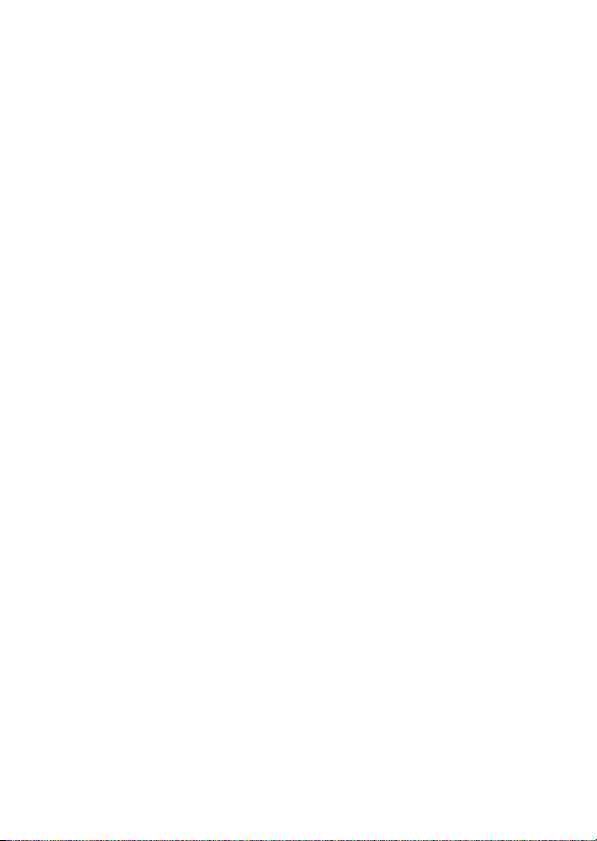
A Individualfunktionen:
Feinanpassung der Kameraeinstellungen.................................... 81
Zurücksetzen ............................................................................................... 84
a: Autofokus......................................................................................................84
a1: Priorität bei AF-C (kont. AF)............................................................. 84
a2: Priorität bei AF-S (Einzel-AF)............................................................ 85
a3: Schärfenachf. mit Lock-On............................................................... 86
a4: Anzahl der Fokusmessfelder........................................................... 86
a5: Messf. je n. Ausricht. speich............................................................. 87
a6: AF-Aktivierung ..................................................................................... 88
a7: Scrollen bei Messfeldausw............................................................... 89
a8: Fokusmessfeld-Optionen................................................................. 90
a9: Integriertes AF-Hilfslicht................................................................... 91
a10: Man. Fokussierring im AF-Modus ............................................... 92
b: Belichtung....................................................................................................93
b1: ISO-Schrittweite................................................................................... 93
b2: Schrittweite Bel.-steuerung............................................................. 93
b3: Einfache Belichtungskorr................................................................. 94
b4: Matrixmessung.................................................................................... 95
b5: Messfeldgr. (mittenbetont)............................................................. 95
b6: Feinabst. der Bel.-Messung ............................................................. 95
c: Timer/Bel.-speicher....................................................................................96
c1: Bel. speichern mit Auslöser.............................................................. 96
c2: Standby-Vorlaufzeit............................................................................ 96
c3: Selbstauslöser....................................................................................... 97
c4: Ausschaltzeit des Monitors.............................................................. 97
c5: Wartez. f. Fernausl. (ML-L3).............................................................. 97
d: Aufnahme & Anzeigen.............................................................................98
d1: Lowspeed-Bildrate ............................................................................. 98
d2: Max. Bildanzahl pro Serie................................................................. 98
d3: Spiegelvorauslösung......................................................................... 98
4

d4: Verschluss m. elektr. 1. Vorh........................................................... 99
d5: Nummernspeicher........................................................................... 100
d6: Gitterlinien.......................................................................................... 101
d7: ISO-Anzeige........................................................................................ 101
d8: Displaybeleuchtung........................................................................ 101
d9: Optischer VR....................................................................................... 101
e: Belichtungsreihen & Blitz .....................................................................102
e1: Blitzsynchronzeit .............................................................................. 102
e2: Längste Verschlussz. (Blitz) ........................................................... 104
e3: Bel.-korr. bei Blitzaufn..................................................................... 104
e4: ISO-Automatik mit M........................................................................ 105
e5: BKT-Reihenfolge ............................................................................... 105
f: Bedienelemente .......................................................................................106
f1: Benutzerdef. Funktionszuweis...................................................... 106
f2: OK-Taste................................................................................................ 114
f3: Einstellräder......................................................................................... 115
f4: Tastenverhalten................................................................................. 117
f5: Skalen spiegeln .................................................................................. 117
g: Video............................................................................................................118
g1: Benutzerdef. Funktionszuweis.................................................... 118
B Das Systemmenü: Grundlegende Kameraeinstellungen............ 122
Speicherkarte formatieren................................................................... 123
User Settings speichern ........................................................................ 123
User Settings zurücksetzen.................................................................. 125
Sprache (Language)................................................................................ 125
Zeitzone und Datum .............................................................................. 126
Monitorhelligkeit..................................................................................... 127
Monitorfarbabgleich.............................................................................. 127
Virtueller Horizont................................................................................... 128
5
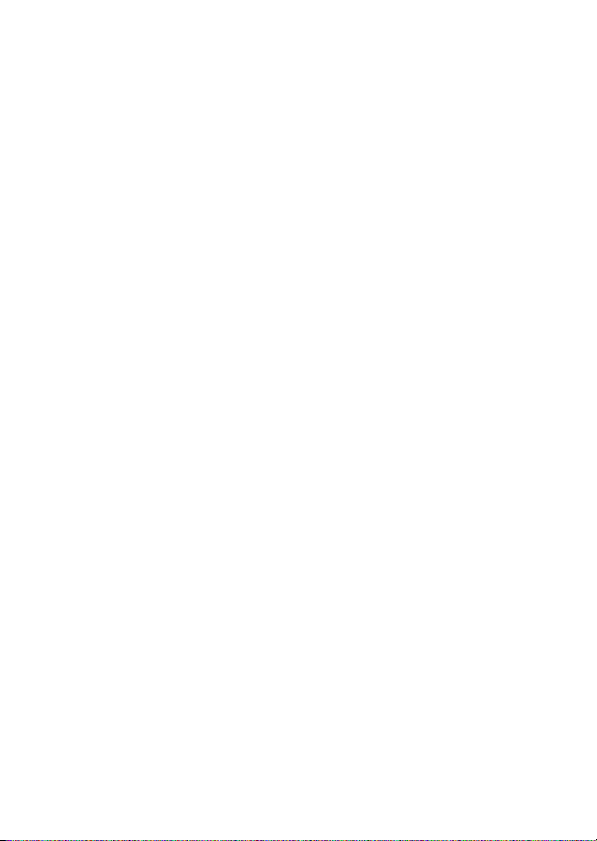
Informationsanzeige.............................................................................. 129
Info-Automatik......................................................................................... 129
Infos automatisch ausblenden........................................................... 130
AF-Feinabstimmung .............................................................................. 130
Bildsensor-Reinigung ............................................................................ 134
Inspektion/Reinigung............................................................................ 135
Referenzbild (Staub)............................................................................... 138
Bildkommentar ........................................................................................ 140
Copyright-Informationen..................................................................... 141
Tonsignaloptionen ................................................................................. 142
Touch-Bedienelemente........................................................................ 143
Blitzsymbol................................................................................................ 143
HDMI............................................................................................................ 143
Positionsdaten ......................................................................................... 144
Funkfernsteuerungsopt. (WR) ............................................................ 145
Bel. Fn-Taste Fernausl. WR ................................................................... 147
Flugmodus................................................................................................. 147
Mit Smart-Gerät verbinden.................................................................. 148
Senden zum Smart-Gerät (auto)........................................................ 149
Wi-Fi ............................................................................................................. 149
Bluetooth ................................................................................................... 150
Eye-Fi-Bildübertragung......................................................................... 151
Konformitätsmarkierung...................................................................... 152
Akkudiagnose........................................................................................... 153
Auslösesperre........................................................................................... 153
Einst. auf Speicherkarte......................................................................... 154
Alle Einstellungen zurücksetzen........................................................ 156
Firmware-Version.................................................................................... 156
6
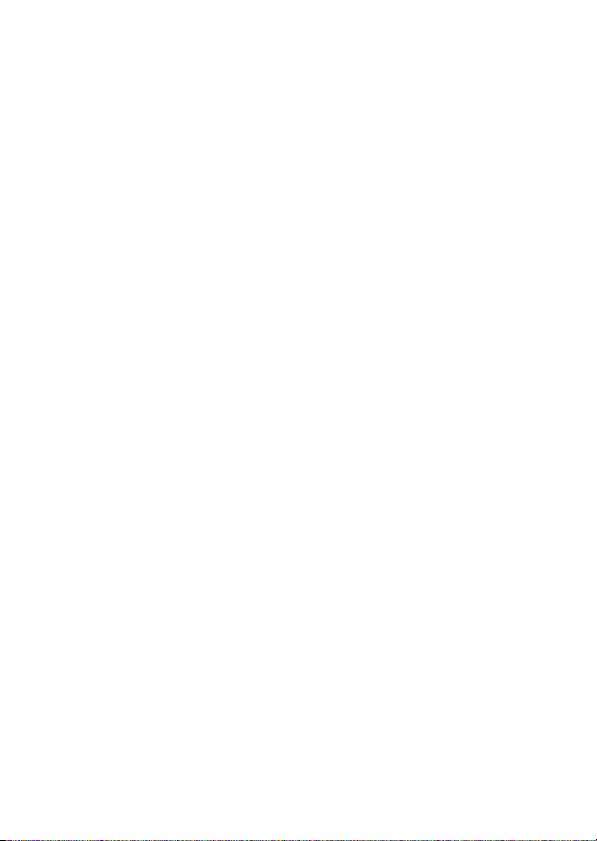
N Das Bildbearbeitungsmenü:
Bildbearbeitunginder Kamera ..................................................... 157
NEF-(RAW-)Verarbeitung...................................................................... 160
Beschneiden.............................................................................................. 163
Verkleinern................................................................................................. 164
D-Lighting.................................................................................................. 166
Schnelle Bearbeitung............................................................................. 166
Rote-Augen-Korrektur........................................................................... 167
Ausrichten.................................................................................................. 167
Verzeichnungskorrektur ....................................................................... 168
Perspektivkorrektur................................................................................ 169
Fisheye......................................................................................................... 169
Filtereffekte................................................................................................ 170
Monochrom............................................................................................... 171
Bildmontage.............................................................................................. 172
Farbkontur ................................................................................................. 175
Tontrennung............................................................................................. 175
Farbzeichnung.......................................................................................... 176
Miniatureffekt........................................................................................... 177
Selektive Farbe......................................................................................... 178
Gemälde...................................................................................................... 180
Film bearbeiten........................................................................................ 180
Bilder vergleichen ................................................................................... 181
O Mein Menü/m Letzte Einstellungen............................................... 183
7
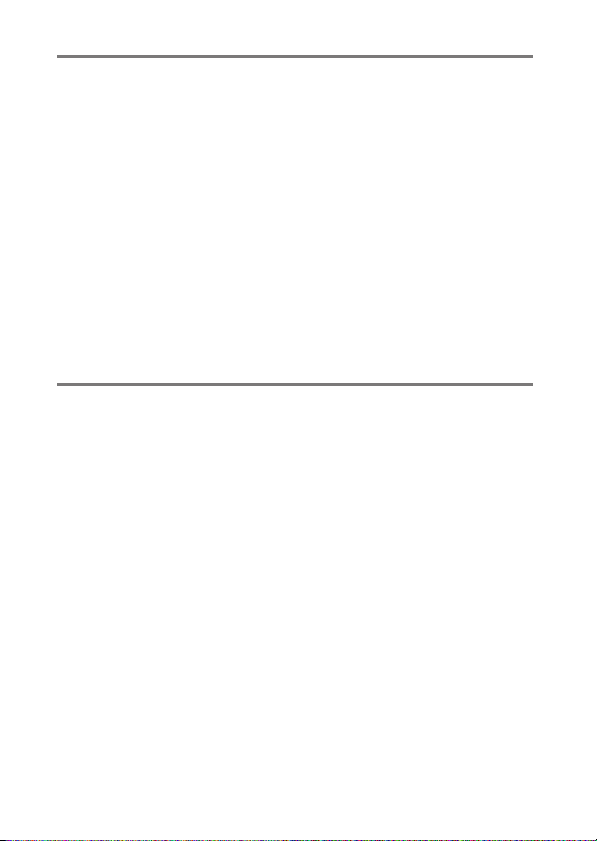
Optionale Blitzgeräte 188
Blitzgeräte-Einsatzmöglichkeiten ...................................................... 188
Integriertes oder auf Kamera montiertes Blitzgerät........................... 188
Kabellose Blitzfotografie............................................................................... 189
AWL mit optischem Signal................................................................... 190
Integriertes Blitzgerät/SB-500..................................................................... 190
Andere Blitzgeräte .......................................................................................... 193
AWL mit Funksignal unter Verwendung der
Einstellungen am SB-5000 ............................................................. 194
Funkverbindung aufbauen.......................................................................... 194
Fotos aufnehmen ............................................................................................ 196
AWL mit optischem/Funksignal ......................................................... 198
AWL mit Funksignal .............................................................................. 199
Blitzinformationen anzeigen .............................................................. 200
Das Nikon Creative Lighting System (CLS) ....................................... 203
Technische Hinweise 211
Anschlüsse .............................................................................................. 211
ViewNX-i installieren ...................................................................................... 211
Bilder auf den Computer kopieren............................................................ 212
Fotos drucken................................................................................................... 215
Bilder auf Fernseher wiedergeben............................................................ 219
Weiteres Zubehör.................................................................................. 222
Anschließen eines Netzadapters mithilfe
eines Akkufacheinsatzes.......................................................................... 227
Verfügbare Einstellungen .................................................................... 229
Objektive, die das integrierte Blitzgerät oder das AF-Hilfslicht
verdecken können........................................................................... 232
8
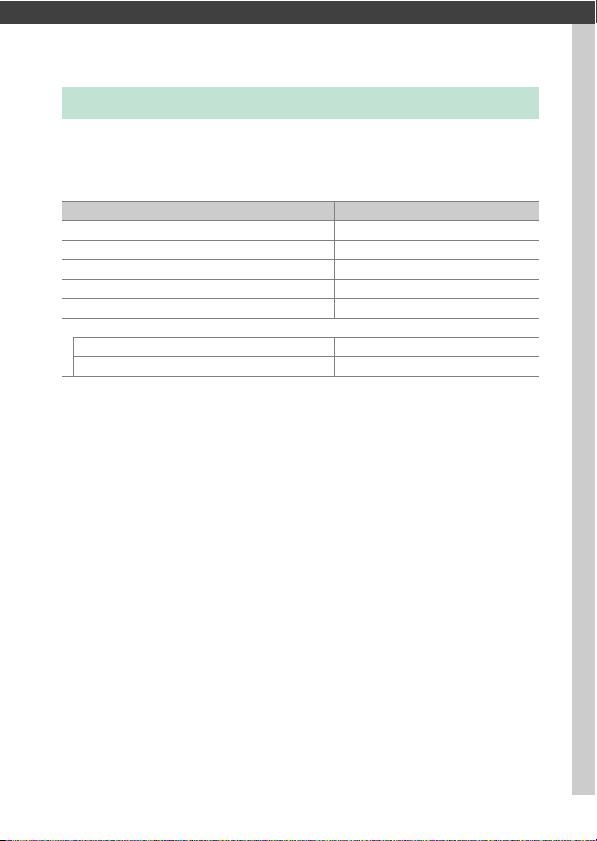
Menü-Handbuch
Standardeinstellungen
Im Folgenden sind die Standardvorgaben für die Menüoptionen der
Kamera aufgeführt.
❚❚ Standardeinstellungen im Wiedergabemenü
Wiedergabeordner (019 ) Alle Ordner
Bildkontrolle (0 22) Aus
Nach dem Löschen (0 22 ) Nächstes Bild anzeigen
Automatische Bildausrichtung (0 23) Ein
Anzeige im Hochformat (0 23) Ein
Diaschau (0 24)
Dateityp Fotos und Filme
Bildintervall 2 s
Option Standardeinstellung
9Menü-Handbuch
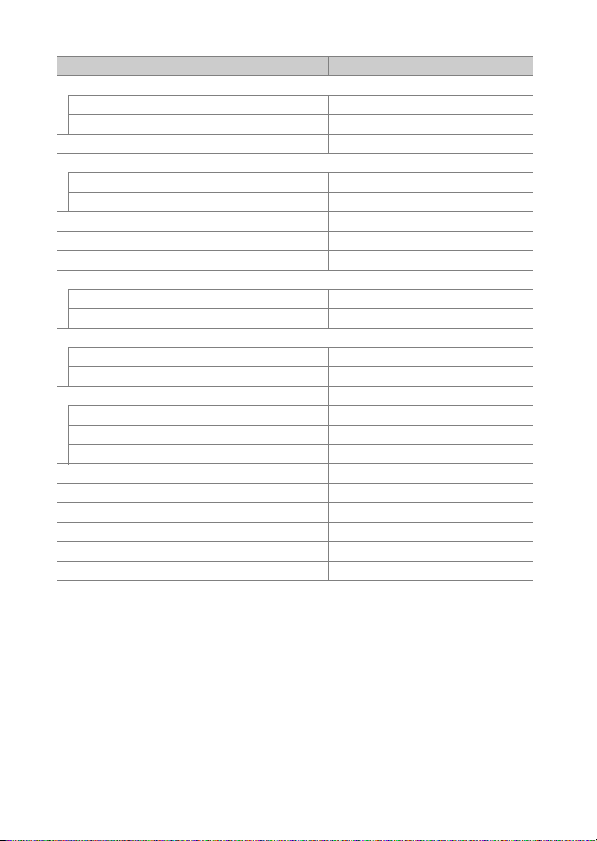
❚❚ Standardeinstellungen im Fotoaufnahmemenü
Ordner (0 27)
Umbenennen D7500
Ordner nach Nr. wählen 100
Dateinamen (0 31) DSC
Blitzbelichtungssteuerung (0 32)
Blitzsteuerung (integriert)/Blitzsteuerung (extern) TTL
Kabellose Blitzsteuerung Aus
Auswahl des Bildfeldes (0 35) DX (24×16)
Bildqualität (0 36) JPEG Normal
Bildgröße (0 37) L
NEF-(RAW-)Einstellungen (0 37)
NEF-(RAW-)Komprimierung Verlustfrei komprimieren
Farbtiefe für NEF (RAW) 14 Bit
ISO-Empfindlichkeits-Einst. (0 38)
ISO-Empfindlichkeit 100
ISO-Automatik Aus
Weißabgleich (0 39) Automatisch > Normal
Feinabstimmung A-B: 0, G-M: 0
Farbtemperatur auswählen 5000 K
Eigener Messwert d-1
Picture Control konfigur. (0 40) Automatisch
Farbraum (0 44) sRGB
Active D-Lighting (0 44) Aus
Rauschunterdr. bei Langz.bel. (0 45) Aus
Rauschunterdrück. bei ISO+ (0 45) Normal
Vignettierungskorrektur (0 46) Normal
Option Standardeinstellung
10 Menü-Handbuch
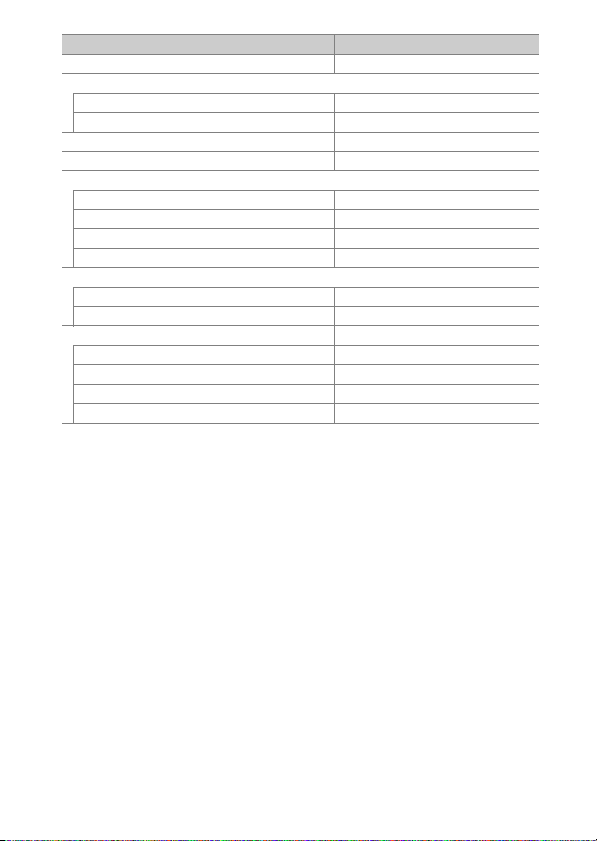
Auto-Verzeichnungskorrektur (0 46) Aus
Option Standardeinstellung
Flimmerreduzierung (0 47)
Flimmerreduzierung einstellen Deaktivieren
Anzeige der Flimmerreduzierung Ein
Fernauslösung (ML-L3) (0 49) Aus
Autom. Belichtungsreihen (0 49) Belichtungs- & Blitzbelicht.reihe
Mehrfachbelichtung (0 50)
*
Mehrfachbelichtung Aus
Anzahl von Aufnahmen 2
Überlagerungsmodus Durchschnitt
Alle Aufnahmen behalten Ein
HDR (High Dynamic Range) (0 57)
HDR-Modus Aus
HDR-Stärke Automatisch
Intervallaufnahme (0 58) Aus
Startzeitoptionen Sofort
Intervall 1 Minute
Intervallanzahl × Bilder / Interv. 0001×1
Belichtungsausgleich Aus
* Das Fotoaufnahmemenü lässt sich nicht zurücksetzen, solange Aufnahmen gemacht werden.
11Menü-Handbuch
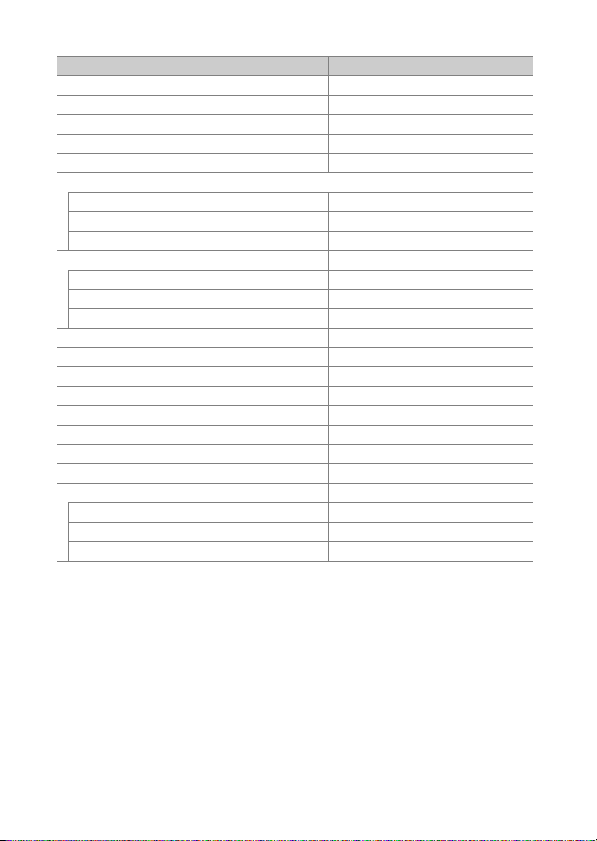
❚❚ Standardeinstellungen im Filmaufnahmemenü
Dateinamen (0 67) DSC
Auswahl des Bildfeldes (0 67) DX
Bildgröße/Bildrate (0 68) 1920×1080; 60p
Filmqualität (068 ) Hohe Qualität
Film-Dateityp (0 68) MOV
ISO-Empfindlichkeits-Einst. (0 69)
Maximale Empfindlichkeit 51200
ISO-Automatik (Modus M) Aus
ISO-Empfindlichkeit (Modus M) 100
Weißabgleich (0 70) Gemäß Fotoeinstellungen
Feinabstimmung A-B: 0, G-M: 0
Farbtemperatur auswählen 5000 K
Eigener Messwert d-1
Picture Control konfigur. (0 70) Gemäß Fotoeinstellungen
Active D-Lighting (0 70) Aus
Rauschunterdrück. bei ISO+ (0 71) Normal
Flimmerreduzierung (0 71) Automatisch
Mikrofonempfindlichkeit (0 72) Pegel automatisch steuern
Frequenzgang (0 73) Breitband
Windgeräuschreduzierung (0 73) Aus
Digital-VR (0 73) Aus
Zeitrafferfilm (0 74) Aus
Intervall 5 s
Aufnahmezeitraum 25 Minuten
Belichtungsausgleich Ein
Option Standardeinstellung
12 Menü-Handbuch
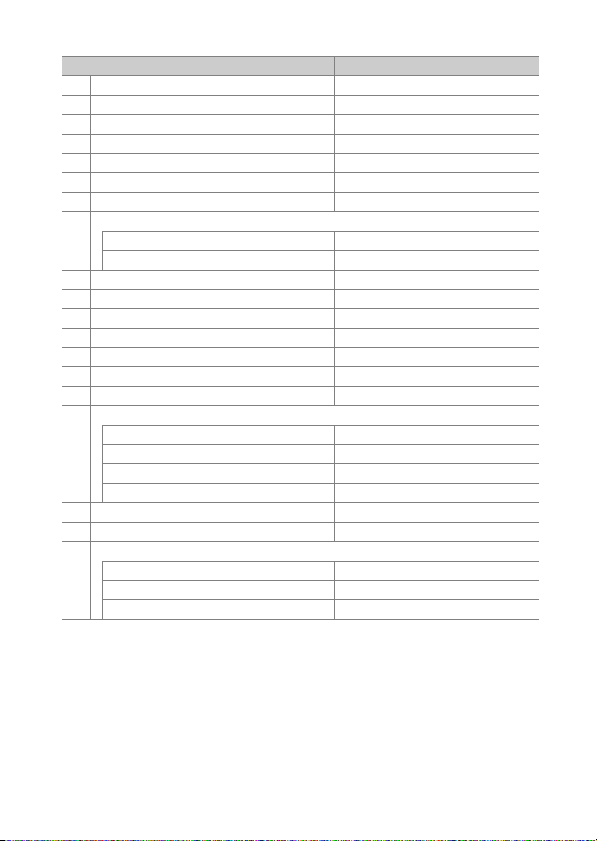
❚❚ Standardeinstellungen im Menü der Individualfunktionen
a1 Priorität bei AF-C (kont. AF) (0 84) Auslösepriorität
a2 Priorität bei AF-S (Einzel-AF ) (0 85) Schärfepriorität
a3 Schärfenachf. mit Lock-On (0 86) 3 (Normal)
a4 Anzahl der Fokusmessfelder ( 0 86) 51 Messfelder
a5 Messf. je n. Ausricht. speich. (087) Aus
a6 AF-Aktivierung (0 88) AF-ON-Taste/Auslöser
a7 Scrollen bei Messfeldausw. (0 89) Am Rand stoppen
a8 Fokusmessfeld-Optionen (0 90)
Fokusmessfeld-Hervorhebung Automatisch
Manueller Fokus Ein
a9 Integriertes AF-Hilfslicht (0 91) Ein
a10 Man. Fokussierring im AF-Modus (0 92) Aktivieren
b1 ISO-Schrittweite (0 93) 1/3 LW
b2 Schrittweite Bel.-steuerung (0 93) 1/3 LW
b3 Einfache Belichtungskorr. (0 94) [+/-] & Einstellrad
b4 Matrixmessung (0 95) Gesichtserkennung ein
b5 Messfeldgr. (mittenbetont) (0 95)
b6 Feinabst. der Bel.-Messung (0 95)
Matrixmessung 0
Mittenbetonte Messung 0
Spotmessung 0
Lichterbetonte Messung 0
c1 Bel. speichern mit Auslöser (0 96) Aus
c2 Standby-Vorlaufzeit (0 96) 6 s
c3 Selbstauslöser (097)
Selbstauslöser-Vorlaufzeit 10 s
Anzahl von Aufnahmen 1
Intervall zwischen Aufnahm. 0,5 s
Option Standardeinstellung
ø 8mm
13Menü-Handbuch
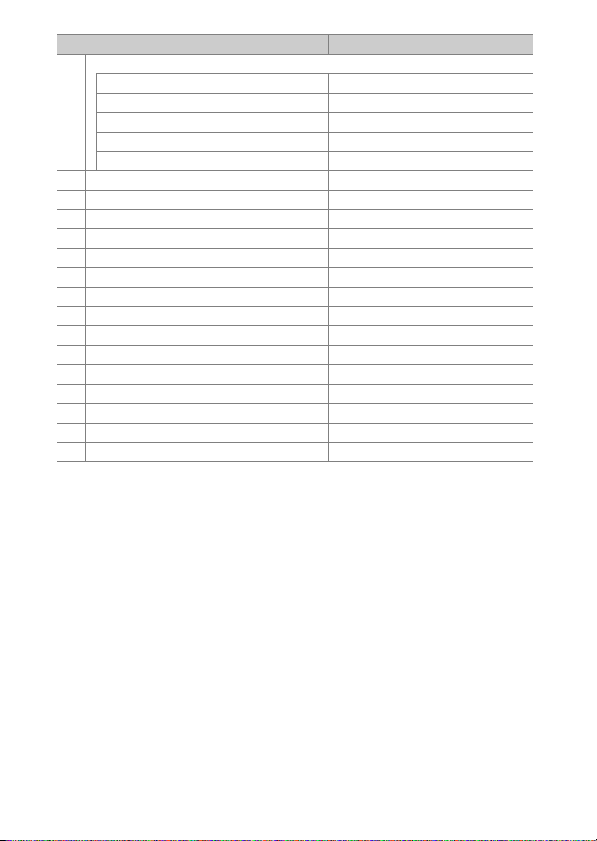
c4 Ausschaltzeit des Monitors (0 97)
Wiedergabe 10 s
Menüs 1 min
Informationsanzeige 4 s
Bildkontrolle 4 s
Live-View 10 min
c5 Wartez. f. Fernausl. (ML-L3) (0 97) 1 min
d1 Lowspeed-Bildrate (0 98) 3 Bilder/s
d2 Max. Bildanzahl pro Serie (0 98) 100
d3 Spiegelvorauslösung (0 98) Aus
d4 Verschluss m. elektr. 1. Vorh. (0 99) Deak tivieren
d5 Nummernspeicher (0 100) Ein
d6 Gitterlinien (0 101) Aus
d7 ISO-Anzeige (0 101) Bildzähler anzeigen
d8 Displaybeleuchtung (0 101) Aus
d9 Optischer VR (0 101) Ein
e1 Blitzsynchronzeit (0 102) 1/250 s
e2 Längste Verschlussz. (Blitz) (0 104) 1/60 s
e3 Bel.-korr. bei Blitzaufn . (0 104) Gesamtes Motiv
e4 ISO-Automatik mit M (0 105) Motiv und Hintergrund
e5 BKT-Reihenfolge (0 105) Messwert > unter > über
Option Standardeinstellung
14 Menü-Handbuch
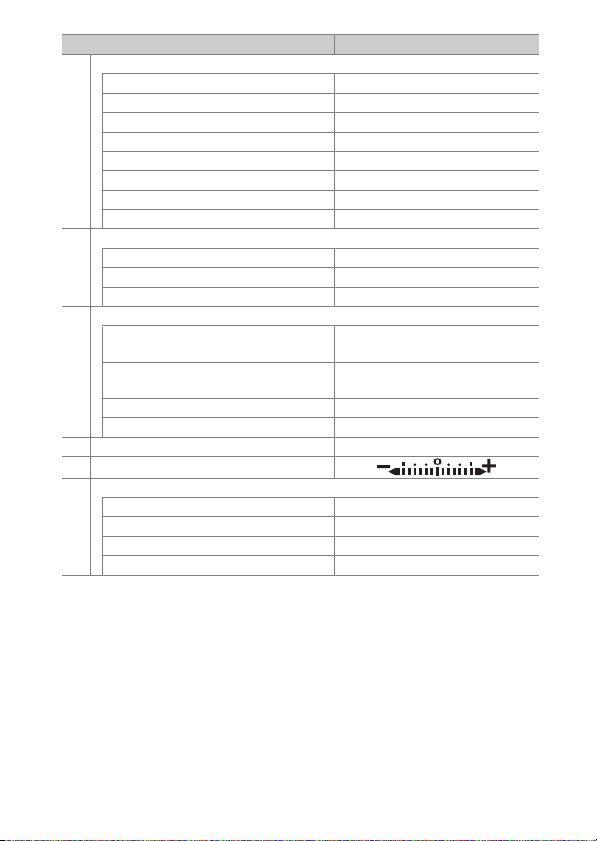
f1 Benutzerdef. Funktionszuweis. (0106)
Fn1-Taste Virtueller Horiz. im Sucher
Fn1-Taste + y Keine Funktion
Fn2-Taste Keine Funktion
Fn2-Taste + y Auswahl des Bildfeldes
AE-L/AF-L-Taste Belichtung & Foku s speich.
AE-L/AF-L-Taste + y Keine Funktion
BKT-Taste + y Autom. Belichtungsreihen
Taste für Filmaufzeichnung + y Keine Funktion
f2 OK-Taste (0 114)
Bei Aufnahme Mittleres Autofokusmessf.
Bei Wiedergabe Bildindex ein/ aus
Live-View Mittleres Autofokusmessf.
f3 Einstellräder (0 115)
Auswahlrichtung
Funktionsbelegung
Menüs und Wiedergabe Aus
Schn. Blättern m. v. Einst.rad 10 Dateien
f4 Tastenverhalten (0 117) Gedrückt halten
f5
Skalen spiegeln (0 117)
g1 Benutzerdef. Funktionszuweis. (0 118)
Fn1-Taste Indexmarkierung
Fn2-Taste Indexmarkierung
AE-L/AF-L-Taste Belichtung & Foku s speich.
Auslöser Aufnahme von Fotos
Option Standardeinstellung
Belichtungskorrektur: U
Belichtungszeit/Blende: U
Belichtungseinstellung: Standard
Autofokuseinstellung: Standard
15Menü-Handbuch
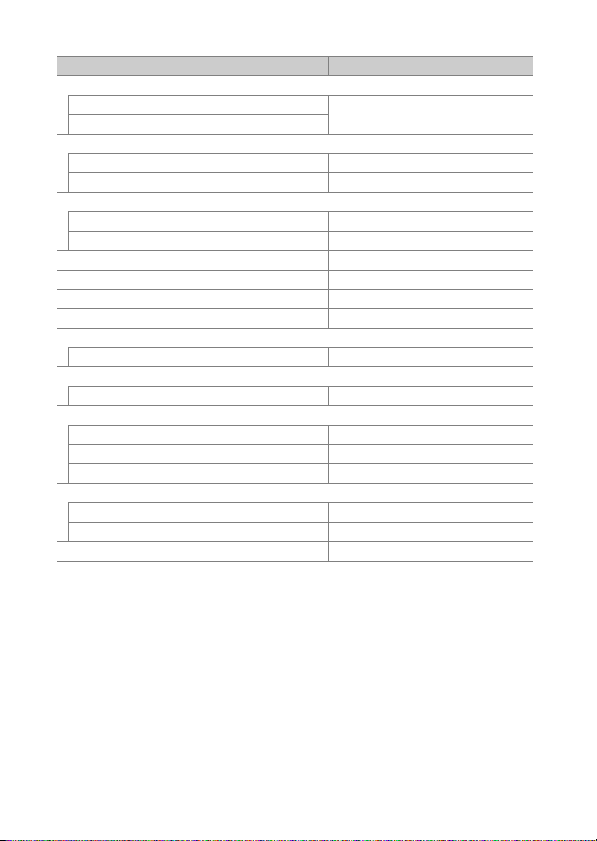
❚❚ Standardeinstellungen im Systemmenü
User Settings speichern (0 123)
Unter U1 speichern
Unter U2 speichern
Zeitzone und Datum (0 126)
Zu Smart-Gerät synchronisieren Aus
Sommerzeit Aus
Monitorhelligkeit (0 127)
Menüs/Wiedergabe 0
Live-View 0
Monitorfarbabgleich (0 127) A-B: 0, G-M: 0
Informationsanzeige (0129) Automatisch
Info-Automatik (0 129) Ein
Infos automatisch ausblenden (0 130) Ein
AF-Feinabstimmung (0 130)
AF-Feinabst. (Ein/Aus) Aus
Bildsensor-Reinigung (0 134)
Beim Ein-/Ausschalten rein. Beim Ein-/Aussch. Reinigen
Tonsignaloptionen (0 142)
Tonsignal ein/aus Aus
Lautstärke 2
Tonhöhe Tief
Touch-Bedienelemente (0 143)
Touch-Bed.elemente aktiv./deakt. Aktivieren
Wischen in Einzelbildwiedergabe LinksVrechts
Blitzsymbol Ein
Option Standardeinstellung
Aufnahmemodus standardmäßig P
16 Menü-Handbuch
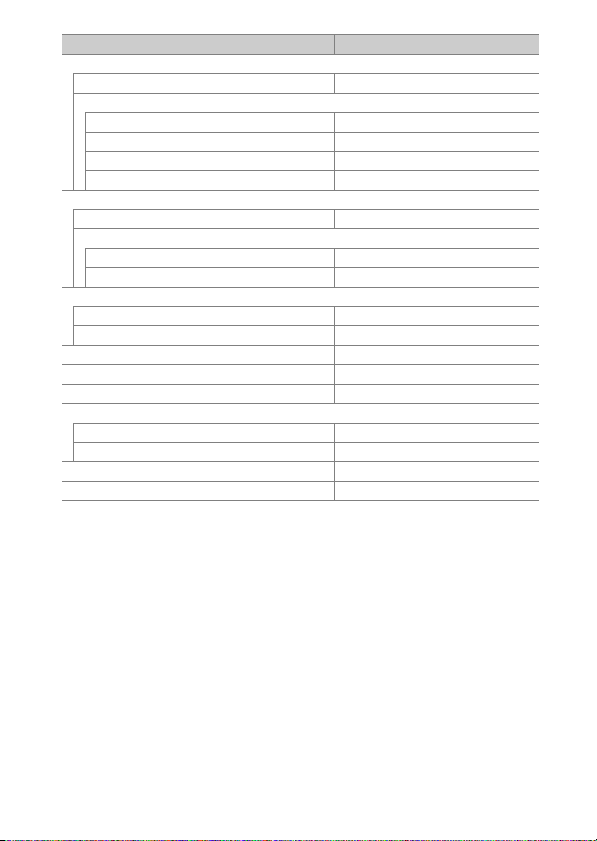
HDMI (0 143)
Ausgabeauflösung Automatisch
Fortgeschritten
Dynamikumfang Automatisch
Bildgröße auf ext. Gerät 100%
Monitoransicht übertragen Ein
Duale Monitoransicht Ein
Positionsdaten (0 144)
Von Smart-Gerät herunterladen Nein
Optionen für externe GPS-Geräte
Standby-Vorlaufzeit Aktivieren
Uhr per Satellit stellen Ja
Funkfernsteuerungsopt. (WR) (0 145)
LED-Leuchte Ein
Verbindungsmodus Pairing
Bel. Fn-Taste Fernausl. WR (0 147) K eine Funktion
Flugmodus (0 147) Deaktivieren
Senden zum Smart-Gerät (auto) (0 149) Aus
Bluetooth (0 150)
Netzwerkverbindung Deaktivieren
Senden wenn ausgeschaltet Ein
Eye-Fi-Bildübertragung (0 151) Aktivieren
Auslösesperre (0 153) Aus
Option Standardeinstellung
17Menü-Handbuch
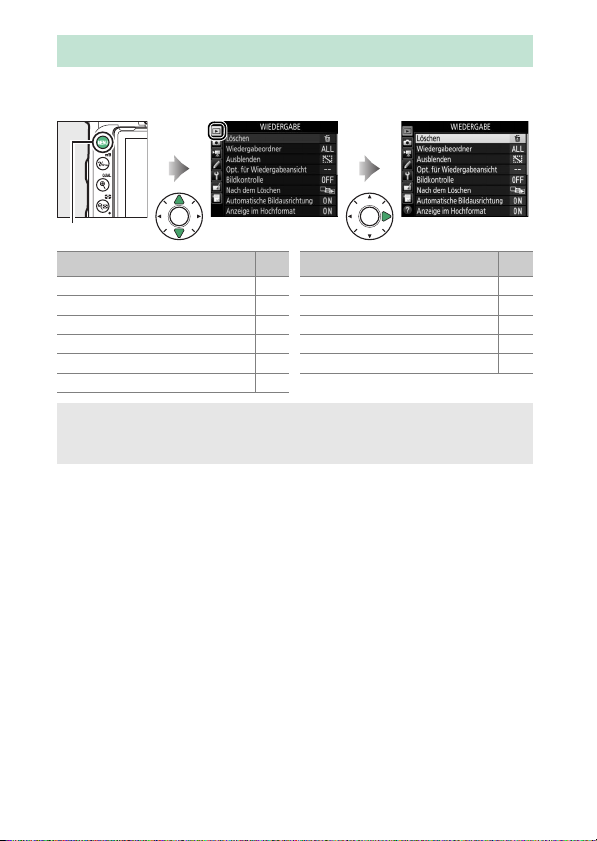
D Das Wiedergabemenü: Bilder verwalten
Drücken Sie G und wählen Sie die Registerkarte K (Wiedergabe), um
das Wiedergabemenü anzuzeigen.
G-Taste
Option
Löschen 19
Wiedergabeordner 19
Ausblenden 20
Opt. für Wiedergabeansicht 22
Bildkontrolle 22
Nach dem Löschen 22
0
Automatische Bildausrichtung 23
Anzeige im Hochformat 23
Diaschau 24
Bewertung 25
Z. Senden z. Smart-Ger. ausw. 25
A Weitere Informationen
Die Standardeinstellungen für die Menüoptionen finden Sie im Abschnitt
»Standardeinstellungen im Wiedergabemenü« (0 9).
Option
0
18 Menü-Handbuch
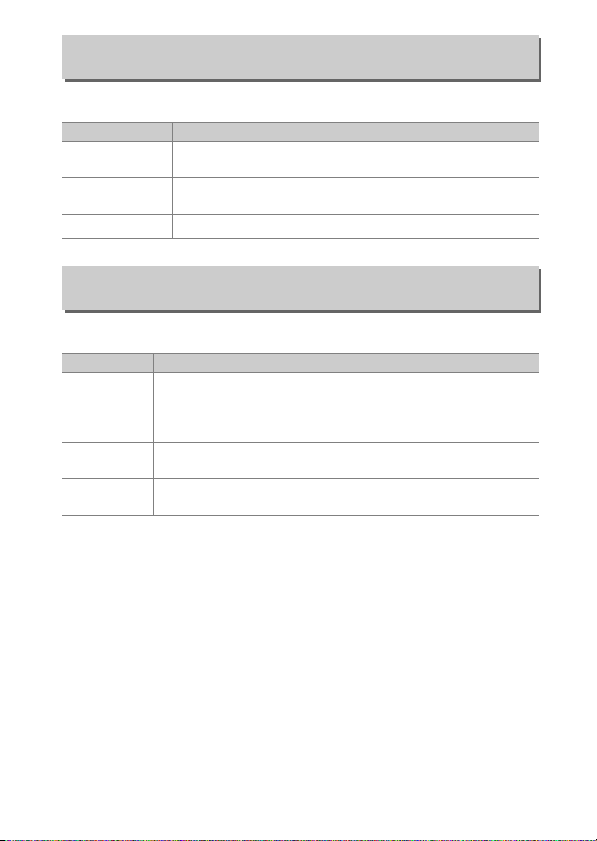
Löschen
Mehrere Bilder löschen.
Option Beschreibung
Q
n
R
Ausgewählte
Bilder
Datum
auswählen
Alle
Löscht ausgewählte Bilder.
Löscht alle Bilder, die an einem gewählten Datum aufgenommen wurden.
Lösch t alle Bil der im akt uell ausgewählten Wiedergabeordner.
Wiedergabeordner
Wählen Sie einen Ordner für die Wiedergabe.
Option Beschreibung
(Dateiname)
Alle Ordner
Aktuell
Bilder aus allen mit der D7500 erzeugten Ordnern werden bei der
Wiedergabe angezeigt. Die Ordner können im Fotoaufnahmemenü mit der Option »Ordner« > »Umbenennen« umbenannt
werden.
Es werden bei der Wiedergabe die Bilder aus allen Ordnern
angezeigt.
Nur Bilder aus dem aktuellen Ordner werden bei der Wiedergabe
angezeigt.
G-Taste ➜ D Wiedergabe
G-Taste ➜ D Wiedergabe
19Menü-Handbuch
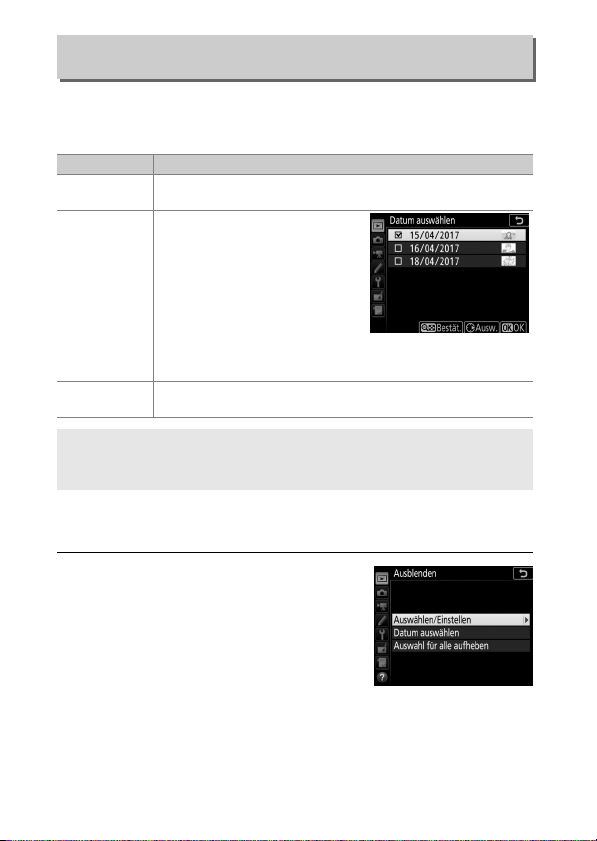
Ausblenden
G-Taste ➜ D Wiedergabe
Ausgewählte Bilder lassen sich aus- und wieder einblenden. Ausgeblendete Bilder werden nur im Menü »Ausblenden« angezeigt und können
nur durch Formatieren der Speicherkarte gelöscht werden.
Option Beschreibung
Auswählen/
Einstellen
Datum auswählen
Auswahl für alle
aufheben
Blenden Sie Bilder aus oder wieder ein.
Bei der Auswahl dieser Option
wird eine Datumsliste angezeigt.
Um alle Bilder auszublenden, die
an einem Tag aufgenommen wurden, markieren Sie das Datum und
drücken Sie 2. Ausgewählte Aufnahmetage sind mit einem L
gekennzeichnet. Um alle Bilder
eines Tages wieder einzublenden, markieren Sie das Datum und
drücken Sie 2. Drücken Sie J, um den Vorgang abzuschließen.
Blenden Sie alle Bilder wieder ein.
D Geschützte und ausgeblendete Bilder
Wenn ein geschütztes Bild wieder eingeblendet wird, geht auch der Schutz des
Bildes verloren.
Im Folgenden wird beschrieben, wie ausgewählte Bilder ein- oder ausgeblendet werden.
1 Wählen Sie »Auswählen/Einstellen«.
Markieren Sie »Auswählen/Einstellen«
und drücken Sie 2.
20 Menü-Handbuch
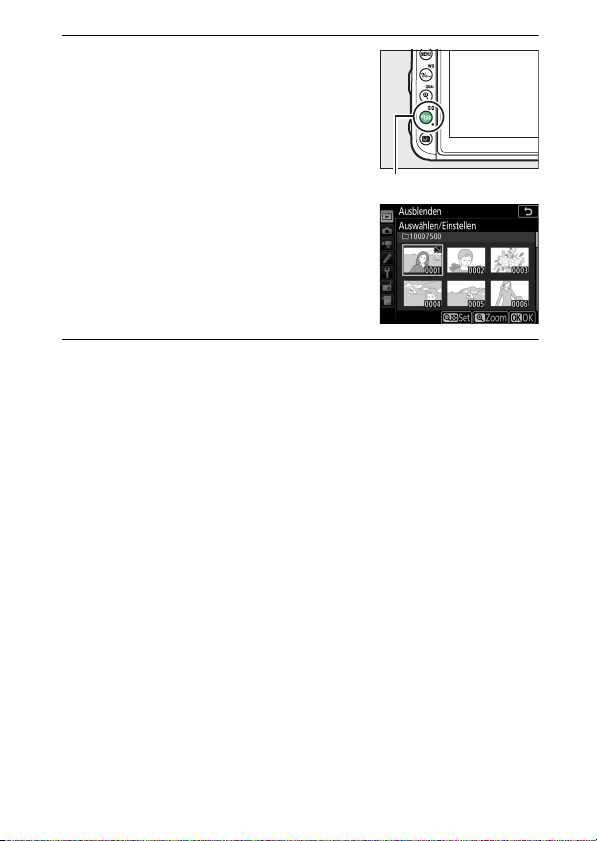
2 Wählen Sie Bilder aus.
Taste W (Z)
Blättern Sie mit dem Multifunktionswähler
durch die Bilder auf der Speicherkarte und
drücken Sie X/T, um das aktuelle Bild
auszuwählen (zum Anzeigen des aktuellen
Bildes in der Einzelbildwiedergabe die
Taste W (Z) gedrückt halten). Die für das
Ausblenden gewählten Bilder sind mit
dem Symbol R gekennzeichnet. Zum Aufheben der Auswahl das Bild markieren und
erneut W (Z) drücken. Fahren Sie fort, bis
alle gewünschten Bilder ausgewählt sind.
3 Drücken Sie J.
Drücken Sie J, um den Vorgang abzuschließen.
21Menü-Handbuch
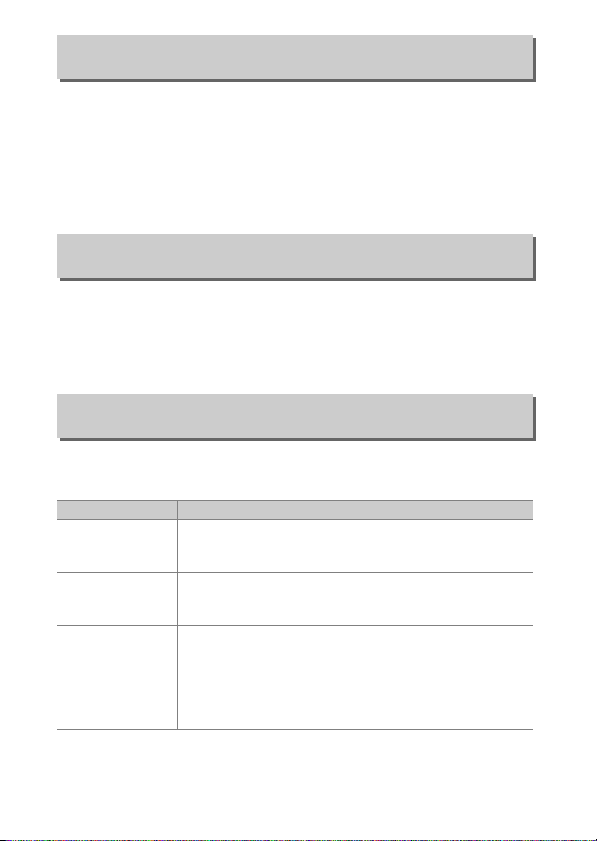
Opt. für Wiedergabeansicht
G-Taste ➜ D Wiedergabe
Wählen Sie, welche Informationen bei der Bildwiedergabe erscheinen
sollen. Drücken Sie 1 oder 3, um eine Option zu markieren, und 2, um
die Option für die anzuzeigenden Bildinformationen auszuwählen. Ein
L-Symbol erscheint neben den ausgewählten Optionen. Um eine Auswahl aufzuheben, markieren Sie die Option und drücken Sie 2. Um zum
Wiedergabemenü zurückzukehren, drücken Sie J.
Bildkontrolle
G-Taste ➜ D Wiedergabe
Legen Sie fest, ob die Bilder sofort nach der Aufnahme automatisch auf
dem Monitor wiedergegeben werden sollen. Wenn die Option »Aus«
gewählt ist, werden die Bilder nur dann angezeigt, wenn Sie die K-Taste
drücken.
Nach dem Löschen
G-Taste ➜ D Wiedergabe
Wählen Sie, welches Bild nach dem Löschen eines Bildes angezeigt
werden soll.
Option Beschreibung
Nächstes Bild
S
anzeigen
Vorheriges
T
Bild anzeigen
Letzte
U
Reihenfolge
Das nächste Bild wird angezeigt. Wenn es sich bei dem
gelöschten Bild um das letzte Bild gehandelt hat, wird das
vorherige Bild angezeigt.
Das vorherige Bild wird angezeigt. Wenn es sich bei dem
gelöschten Bild um das erste Bild gehandelt hat, wird das
nächste Bild angezeigt.
Wenn in chronologischer Reihenfolge durch die Bilder
geblättert wurde, wird das nachfolgende Bild angezeigt wie
bei »Nächstes Bild anzeigen« beschrieben. Wurde in
umgekehrter chronologischer Reihenfolge durch die Bilder
geblättert, wird das vorherige Bild angezeigt wie bei »Vor-
heriges Bild anzeigen« beschrieben.
22 Menü-Handbuch
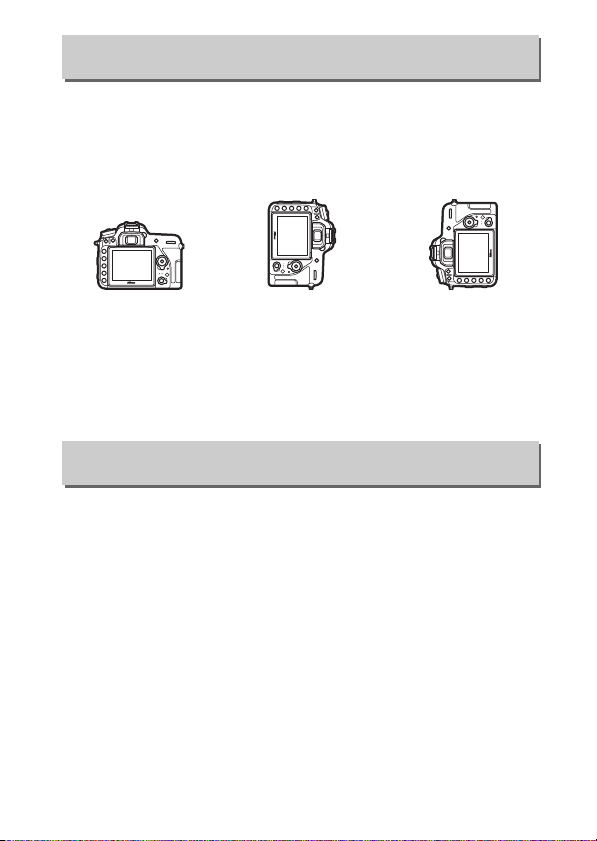
Automatische Bildausrichtung
G-Taste ➜ D Wiedergabe
Fotos, die mit der Einstellung »Ein« aufgenommen werden, enthalten
Informationen über die Ausrichtung der Kamera, sodass sie bei der
Wiedergabe oder bei der Anzeige in ViewNX-i oder Capture NX-D automatisch gedreht werden. Die folgenden Ausrichtungen werden aufgezeichnet:
Querformat Kamera um 90° im
Uhrzeigersinn gedreht
Kamera um 90° entgegen
dem Uhrzeigersinn gedreht
Wenn die Option »Aus« gewählt ist, wird die Ausrichtung der Kamera
nicht gespeichert. Wählen Sie diese Option, wenn Sie die Kamera
mitziehen oder mit nach oben oder nach unten gerichtetem Objektiv
fotografieren.
Anzeige im Hochformat
G-Taste ➜ D Wiedergabe
Ist »Ein« gewählt, werden Hochformatbilder, die mit »Ein« für »Automatische Bildausrichtung« entstanden sind, automatisch so gedreht,
dass sie auf dem Kameramonitor in Hochformatlage angezeigt werden.
Bilder, die mit der Einstellung »Aus« für »Automatische Bildausrich-
tung« aufgenommen wurden, werden in Querformatlage angezeigt.
Beachten Sie, dass Hochformatbilder bei der Bildkontrolle unmittelbar
nach der Aufnahme nicht automatisch gedreht werden, da die Kamera
sich während der Aufnahme bereits in der entsprechenden Ausrichtung
befindet.
23Menü-Handbuch
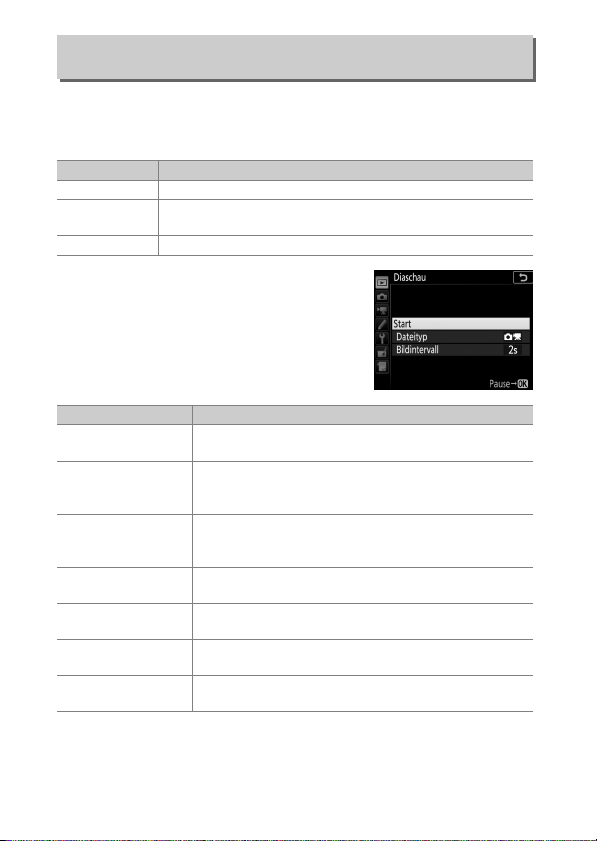
Diaschau
G-Taste ➜ D Wiedergabe
Lassen Sie eine Diaschau mit den Bildern des aktuellen Wiedergabeordners (0 19) ablaufen. Ausgeblendete Bilder (0 20) werden nicht
angezeigt.
Option Beschreibung
Start Die Diaschau wird gestartet.
Dateityp
Bildintervall Legen Sie fest, wie lange jedes Bild angezeigt wird.
Um die Diaschau zu starten, markieren Sie
»Start« und drücken Sie J. Während einer
Diaschau können folgende Aktionen ausgeführt werden:
Vorwärts springen/
rückwärts springen
Bildinformationen
anzeigen
Anhalten
Lautstärke verstellen
Zum Wiedergabemenü
zurückkehren
Zum Wiedergabebetrieb
zurückkehren
Zum Aufnahmebetrieb
zurückkehren
Wählen Sie, welche Aufnahmetypen wiedergegeben werden
sollen: »Fotos und Filme«, »Nur Fotos« oder »Nur Filme«.
Vorgang Beschreibung
Weitere
Drücken Sie 4, um zum vorherigen Bild zurückzukehren,
oder 2, um zum nächsten Bild zu springen.
Drücken Sie 1 oder 3, um die Anzeige der Bildinformationen zu ändern oder auszublenden (nur Fotos).
Drücken Sie J, um die Diaschau anzuhalten. Zum Fortsetzen der Diaschau markieren Sie »Fortsetzen« und
drücken J.
Während der Filmwiedergabe können Sie mit der Taste
X (T) die Lautstärke erhöhen, mit W (Z) verringern.
Drücken Sie G, um die Diaschau zu beenden und zum
Wiedergabemenü zurückzukehren.
Drücken Sie K, um die Diaschau zu beenden und zum
Wiedergabebetrieb zurückzukehren.
Drücken Sie den Auslöser bis zum ersten Druckpunkt, um
zum Aufnahmebetrieb zurückzukehren.
24 Menü-Handbuch
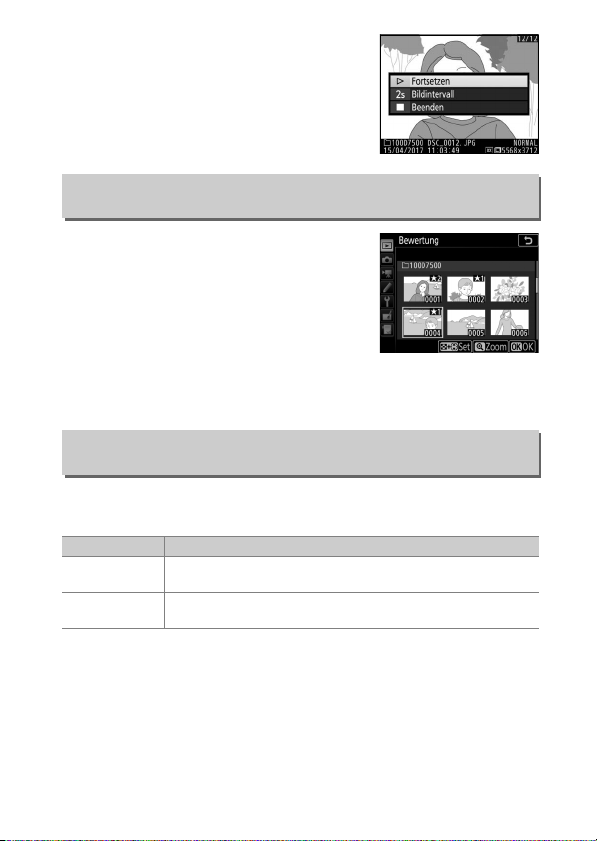
Ein Dialog wird angezeigt, wenn die Diaschau
zu Ende ist. Wählen Sie »Fortsetzen«, um die
Diaschau erneut zu starten, oder »Beenden«,
um ins Wiedergabemenü zurückzukehren.
Bewertung
G-Taste ➜ D Wiedergabe
Markieren Sie ein Bild mit dem Multifunktionswähler. Halten Sie die Taste W (Z) gedrückt
und drücken Sie währenddessen 1 oder 3,
um eine Bewertung von null bis fünf Sternen
zu vergeben. Oder wählen Sie ), um das Bild
als Kandidat zum späteren Löschen zu markieren. Um das markierte Bild monitorfüllend zu
betrachten, halten Sie die Taste X (T) gedrückt. Drücken Sie J,
damit die vorgenommene Bewertung wirksam wird.
Z. Senden z. Smart-Ger. ausw.
G-Taste ➜ D Wiedergabe
Fotos für das Übertragen auf ein Mobilgerät auswählen.
Videofilme lassen sich nicht dafür auswählen.
Option Beschreibung
Bild(er) auswählen
Auswahl für alle
aufheben
Markieren Sie Bilder, die auf das Mobilgerät übert ragen werden
sollen.
Entfernt von allen Bildern die Markierungen für das Übertrag en.
25Menü-Handbuch
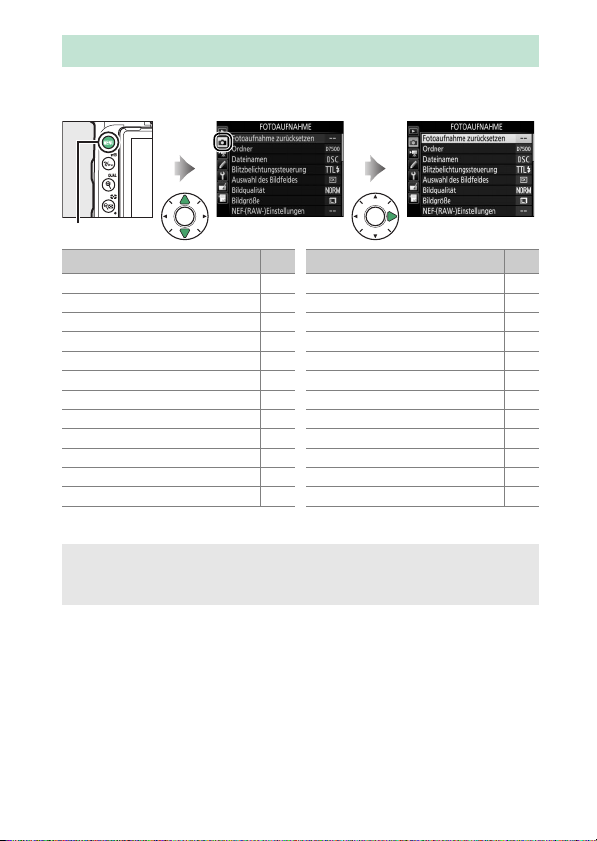
C Das Fotoaufnahmemenü: Aufnahmefunktionen
Drücken Sie G und wählen Sie die Registerkarte C (Fotoaufnahme),
um das Fotoaufnahmemenü anzuzeigen.
G-Taste
Option
Fotoaufnahme zurücksetzen
*
Ordner
Dateinamen 31
Blitzbelichtungssteuerung 32
Auswahl des Bildfeldes
Bildqualität 36
Bildgröße 37
NEF-(RAW-)Einstellungen 37
ISO-Empfindlichkeits-Einst. 38
Weißabgleich 39
Picture Control konfigur. 40
Konfigurationen verwalten
* Gehört nicht zu den Einstellungen, die bei U1 oder U2 gespeichert werden (0 123).
*
*
*
0
27
Farbraum 44
27
Active D-Lighting 44
Rauschunterdr. bei Langz.bel. 45
Rauschunterdrück. bei ISO+ 45
35
Vignettierungskorrektur 46
Auto-Verzeichnungskorrektur 46
Flimmerreduzierung 47
Fernauslösung (ML-L3)
Autom. Belichtungsreihen 49
Mehrfachbelichtung
HDR (High Dynamic Range) 57
41
Intervallaufnahme
A Weiter e Informationen
Die Standardeinstellungen für die Menüoptionen finden Sie im Abschnitt
»Standardeinstellungen im Fotoaufnahmemenü« (0 10).
Option
*
0
*
*
49
50
58
26 Menü-Handbuch
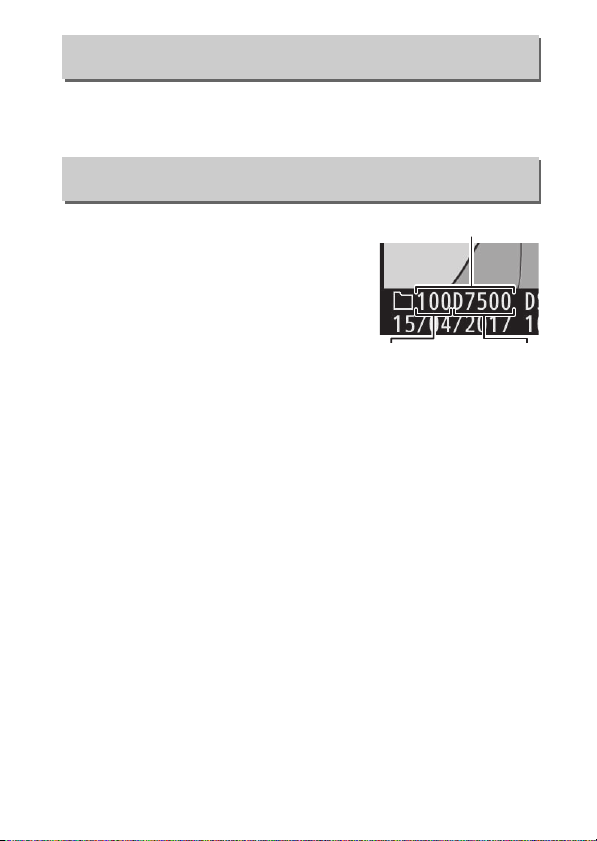
Fotoaufnahme zurücksetzen
Ordner
Ordnernummer
Ordnername
G-Taste ➜ C Fotoaufnahme
Wählen Sie »Ja«, um die Optionen im Fotoaufnahmemenü auf ihre
Standardeinstellungen zurückzusetzen (0 10).
Ordner
G-Taste ➜ C Fotoaufnahme
So ändern Sie den Ordnernamen, und wählen
den Ordner aus, in dem die anschließend
aufgenommenen Bilder gespeichert werden
sollen.
❚❚ Umbenennen
Ordner lassen sich am fünfstelligen Ordnernamen und der automatisch
von der Kamera vergebenen, vorangestellten dreistelligen Ordnernummer unterscheiden. Die Standardvorgabe für den Ordnernamen lautet
»D7500«; um den Namen zu ändern, der neuen Ordnern zugewiesen
wird, wählen Sie »Umbenennen« und geben Sie den Ordnernamen wie
bei »Texteingabe« beschrieben ein (0 28). Bei Bedarf lässt sich der Stan-
dardname wieder herstellen, indem die Taste O (Q) während der Tasta-
turanzeige gedrückt gehalten wird. Existierende Ordner lassen sich nicht
umbenennen.
27Menü-Handbuch
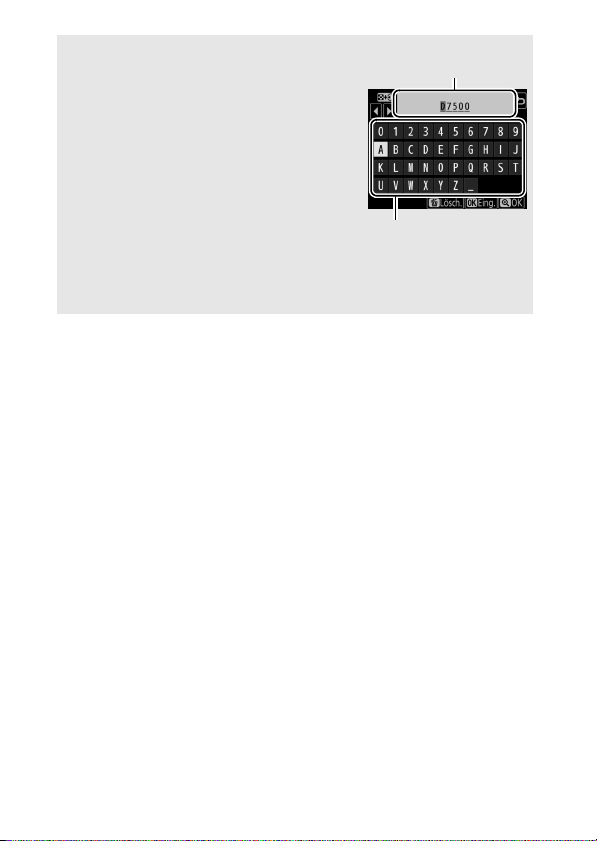
A Texteingabe
Textfeld
Tastaturfeld
Für die Texteingabe erscheint eine TouchscreenTastatur. Tippen Sie auf die Buchstaben der Tastatur. Sie können auch den Multifunktionswähler
benutzen, um das gewünschte Zeichen im Tastaturfeld zu markieren, und J drücken, um das mar-
kierte Zeichen an der aktuellen Cursor-Position
einzufügen. (Ist das Feld voll, wird beim Eingeben
eines Zeichens das letzte Zeichen im Textfeld überschrieben.) Um das Zeichen an der aktuellen
Cursorposition zu löschen, drücken Sie die Taste
O (Q). Zum Verschieben des Cursors an eine
andere Position tippen Sie auf das Display oder
halten die Taste W (Z) gedrückt und drücken 4 oder 2. Drücken Sie die Taste
X (T), um die Eingabe abzuschließen und zum vorherigen Menü zurückzukehren. Zum Verwerfen der Texteingabe drücken Sie G.
28 Menü-Handbuch
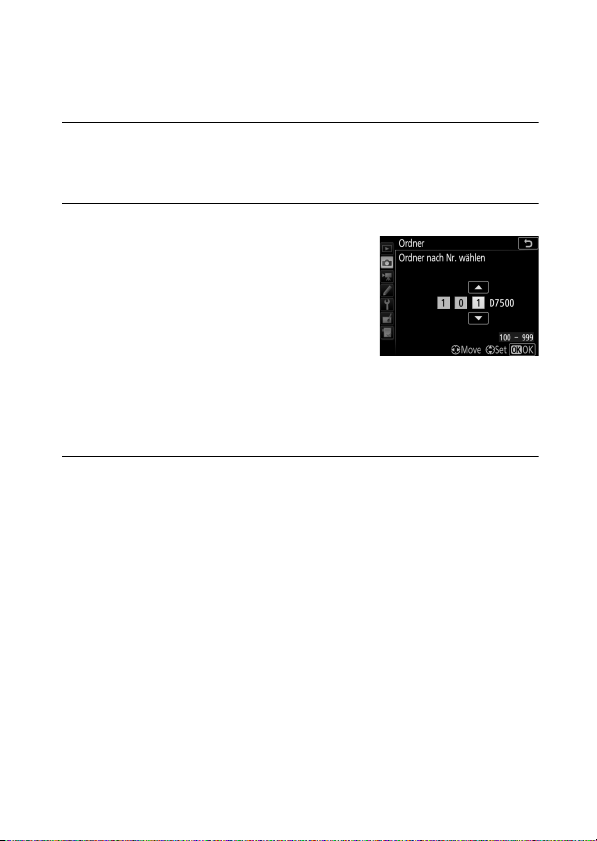
❚❚ Ordner nach Nr. wählen
Die Wahl des Ordners nach Nummer oder das Erstellen eines neuen Ordners mit dem aktuellen Ordnernamen und einer neuen Ordnernummer
geschieht folgendermaßen:
1 Wählen Sie »Ordner nach Nr. wählen«.
Markieren Sie die Option »Ordner nach Nr. wählen« und drücken
Sie 2.
2 Wählen Sie eine Ordnernummer aus.
Drücken Sie 4 oder 2, um eine Ziffer zu
markieren, und drücken Sie 1 oder 3, um
sie zu ändern. Wenn ein Ordner mit der
ausgewählten Nummer bereits existiert,
wird links neben der Ordnernummer das
Symbol W, X oder Y angezeigt:
• W: Der Ordner ist leer.
• X: Der Ordner ist teilweise gefüllt.
• Y: Der Ordner enthält 999 Bilder oder ein Bild mit der Nummer
9999. Es können keine weiteren Bilder in diesem Ordner
gespeichert werden.
3 Bestätigen Sie die Änderung und verlassen Sie das Menü.
Drücken Sie J, um den Vorgang abzuschließen und zum Hauptmenü zurückzukehren. (Um zurückzukehren, ohne etwas zu ändern,
drücken Sie die G-Taste.) Wenn noch kein Ordner mit der eingegebenen Nummer existiert, wird ein neuer Ordner erstellt. Die künftig
aufgenommenen Fotos werden im ausgewählten Ordner gespeichert, es sei denn, er ist bereits voll.
29Menü-Handbuch
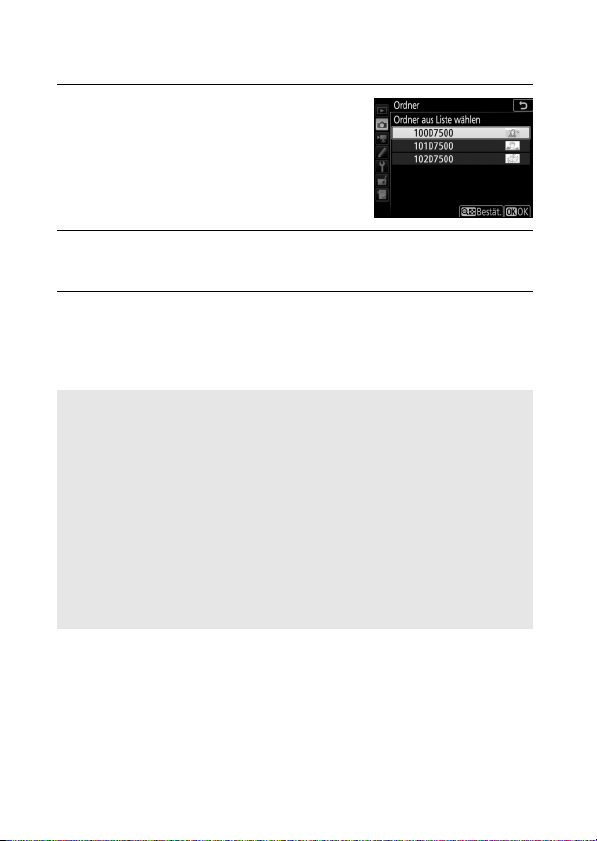
❚❚ Ordner aus Liste wählen
So wählen Sie einen Ordner aus der Liste der existierenden Ordner:
1 Wählen Sie »Ordner aus Liste wählen«.
Markieren Sie die Option »Ordner aus
Liste wählen« und drücken Sie 2.
2 Markieren Sie einen Ordner.
Drücken Sie 1 oder 3, um einen Ordner zu markieren.
3 Wählen Sie den markierten Ordner aus.
Drücken Sie J, um den markierten Ordner auszuwählen und zum
Hauptmenü zurückzukehren. Die künftig aufgenommenen Fotos
werden im ausgewählten Ordner gespeichert.
D Ordner- und Dateinummern
Wenn der aktuelle Ordner die Numme r 999 trägt und gleichzeitig 999 Bilder oder
ein Foto mit der Nummer 9999 enthält, wird die Auslösung gesperrt und es können keine weiteren Fotos aufgenommen werden (außerdem kann die Filmaufnahme gesperrt sein, wenn der aktuelle Ordner die Nummer 999 trägt und die
nächste Datei die 992. wäre oder die Nummer 9992 oder höher tragen würde).
Um weiter aufnehmen zu können, legen Sie einen neuen Ordner mit einer niedrigeren Nummer als 999 an, oder versuchen Sie, die für »Bildgröße/Bildrate«
und »Filmqualität« gewählten Optionen zu verändern (0 68).
A Einschaltzeit
Wenn die Speicherkarte sehr viele Dateien bzw. Ordner enthält, braucht die
Kamera nach dem Einschalten möglicherweise etwas länger bis sie betriebsbereit ist.
30 Menü-Handbuch
